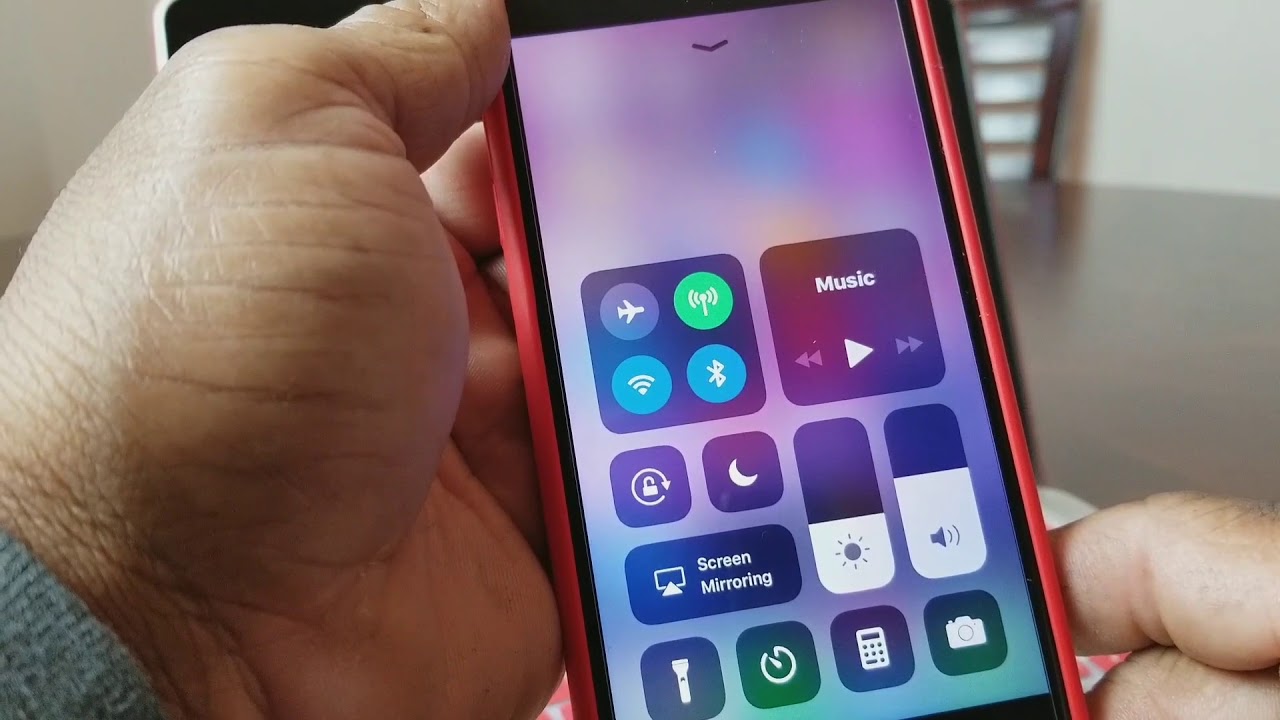Saat mengirimkan informasi melalui AirDrop, maka diperlukan Wi-Fi dan Bluetooth yang keduanya harus dinyalakan, dan saat menggunakan AirDrop, pengguna harus masuk dengan ID Applenya di mana transfer akan dienkripsi untuk keamanan.
Dikutip dari situs resmi Apple, berikut hal yang perlu dilakukan pengguna sebelum mulai mengirim dan menggunakan AirDrop: Pastikan orang yang dikirimkan konten berada di sekitar Anda serta ada jangkauan Bluetooth dan Wi-Fi. Pastikan Anda dan orang yang dikirimkan konten telah menyalakan Wi-Fi dan Bluetooth.
Matikan Hotspot Pribadi jika aktif. Pastikan orang yang dikirimkan konten telah mengatur AirDrop agar dapat menerima hanya dari Kontak.
Jika si pengirim melakukannya dan Anda ada dalam Kontak, maka mereka harus memiliki alamat email atau nomor ponsel Anda di kartu kontak agar AirDrop dapat berfungsi. Namun jika Anda tidak ada di Kontak, pastikan mereka mengonfigurasi pengaturan penerimaan AirDrop ke Semua Orang agar dapat menerima file.
Anda dapat menetapkan pengaturan penerimaan AirDrop ke Hanya Kontak atau Penerimaan Mati kapan saja untuk mengontrol siapa yang dapat melihat perangkat Anda dan mengirimkan konten kepada Anda di AirDrop.
Cara Mengirimkan Item Menggunakan AirDrop: Buka item yang ingin dikirim, lalu ketuk ikon bergambar kotak yang ada tanda panah ke atas, "Bagikan", "AirDrop", pilih menu tiga tanda titik (...), atau tombol lain yang menampilkan pilihan berbagi app.
Ketuk ikon bergambar WiFi di baris pilihan berbagi, lalu ketuk gambar profil pengguna AirDrop di sekitar. Jika orang tersebut tidak muncul sebagai pengguna AirDrop di sekitar, minta mereka untuk membuka Pusat Kontrol di iPhone, iPad, atau iPod touch dan mengizinkan AirDrop untuk menerima item.
Sementara untuk mengirimi seseorang di Mac, minta orang tersebut untuk memungkinkan dirinya ditemukan di AirDrop di Finder. Selain item yang disebutkan di atas, pengguna juga dapat menggunakan AirDrop untuk berbagi kata sandi app dan situs web dengan seseorang yang menggunakan iPhone, iPad, iPod touch, atau Mac lain dengan aman.
Cara menerima AirDrop 1. Saat seseorang berbagi sesuatu menggunakan AirDrop, maka Anda akan mendapatkan pemberitahuan dengan pratinjau dengan cara mengetuk "Terima" atau "Tolak". 2. Jika Anda mengetuk "Terima", AirDrop akan masuk melalui aplikasi yang sama dengan yang mengirimnya. Misalnya, foto akan ditampilkan di app Foto dan situs web akan ditampilkan di Safari.
Tautan app akan terbuka di App Store, sehingga Anda dapat mengunduh atau membeli app. 3. Jika mengirimkan sesuatu melalui AirDrop ke diri sendiri, seperti foto dari iPhone ke Mac, Anda tidak akan melihat pilihan "Terima" atau "Tolak".
Konten akan dikirim secara otomatis ke perangkat Anda. Cukup pastikan bahwa pengguna telah masuk ke kedua perangkat menggunakan ID Apple yang sama.
Sumber: TIRTO.id
Referensi:
- https://wigatos.com/cara-cek-masa-aktif-kuota-xl/
- https://wigatos.com/cara-cek-kuota-xl/
- https://wigatos.com/cara-cek-kuota-xl-prioritas/
- https://wigatos.com/cara-cek-kuota-xl-xtra-combo-lite/
- https://wigatos.com/cara-cek-kuota-xl-axiata/
- https://wigatos.com/cara-cek-kuota-smartfren/
- https://wigatos.com/cara-cek-masa-aktif-kuota-smartfren/
- https://wigatos.com/cara-cek-kuota-smartfren-unlimited/
- https://wigatos.com/cara-cek-kuota-smartfren-mifi/
- https://wigatos.com/cara-cek-kuota-smartfren-4g/
- https://wigatos.com/cara-cek-kuota-simpati/
- https://wigatos.com/cara-cek-kuota-simpati-loop/
- https://wigatos.com/cara-cek-kuota-telkomsel-loop/
- https://wigatos.com/cara-cek-kuota-im3/
- https://wigatos.com/cara-cek-masa-aktif-kuota-im3/
- https://wigatos.com/cara-cek-kuota-im3-yellow/
- https://wigatos.com/cara-cek-kuota-im3-ooredoo/
- https://wigatos.com/cara-cek-kuota-belajar-indosat/
- https://wigatos.com/cara-cek-masa-aktif-kuota-indosat/
- https://wigatos.com/cara-cek-kuota-indosat/
- https://wigatos.com/cara-cek-kuota-indosat-unlimited/
- https://wigatos.com/cara-cek-kuota-tri/